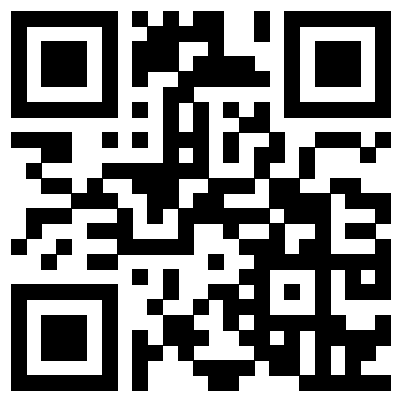如何调整桌面图标的间距
更新时间:
当图标调大或调小以后,图标问距就不协调了,就需要重新对图标间距进行调整,怎样才能把图标的间距调整到适合的间距呢?这个可以在显示属性中调整,如何调整,看了本篇以下教程你就明白了。
调整图标间距的步骤:
1,要调整桌面图标间距,在桌面空白处用鼠标键右击,打开右键菜单,选择“属性”这一项。
2,在显示窗口中,将光标氙右移动,选择“外观”这一项,然后右下角处,单击“高级”按钮。
3,进入高级外观窗口后,在其下的“项目”这一项,把下拉菜单打开,先选择“图标间距(垂直)”这一项。其原来的值为30。
4,在其右侧的“大小”项处,把原来的30修改为42,这个可以根据自已的喜欢进行修改,一次不合适,可以多次修改。
5,然后再选择“项目”下的“图标间距(水平)”这一项,其原值也是30。
6,将右侧的“大小”的值同样修改为42,如果修改好后,按“确定”确认。
7,最后看一看修改效果,桌面图标间距确实增大了,修改成功。
如何调整桌面图标的间距相关文章:
如何调整桌面图标的间距
当图标调大或调小以后,图标问距就不协调了,就需要重新对图标间距进行调整,怎样才能把图标的间距调整到适合的间距呢?这个可以在显示属性中调整,如何调整,看了本篇以下...
推荐度: 




点击下载文档文档为doc格式
上一篇:井田制什么时候开始的
下一篇:红米note2怎么省电